こんにちは、さち です。
iPhoneX でスクフェス(ラブライブ!スクールアイドルフェスティバル)をやると
画面下部に余白(黒帯)ができます。
プレイ中のホームバー誤爆を防ぐ配慮でしょうね。
しかし、スクフェスのスクリーンショットを編集する際
この下部の余白が原因で「写真」アプリでの一発余白除去ができません。
地味に不便です。
別のアプリを使って、一発で余白除去できるようにしてみます。
一発でトリミング(切り抜き)できるアプリ
iPhoneX で、スクフェスをスクリーンショット(スクショ)すると
下部に余白ができます。
快適なプレイに必要な余白ですが、トリミングでは少し厄介……。
- 色々アプリを試した結果、「EverClipper(無料)」が一番便利でした。
実際に、このアプリでスクショをトリミング(切り抜き)してみましょう。
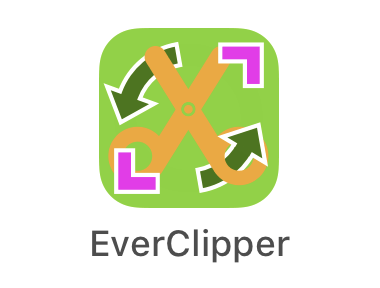
- 「Photo」をタップ。
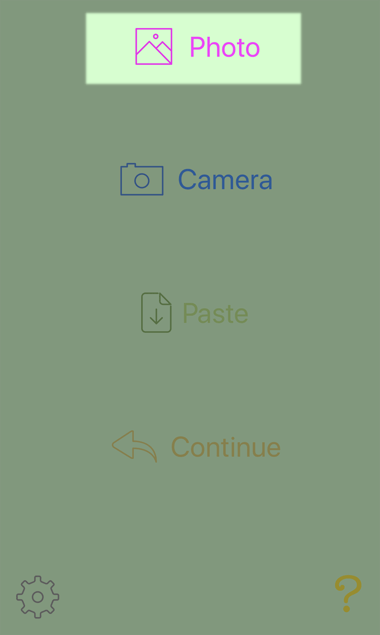
- スクショを選択。

- 画像が読み込まれました。

- 「切り抜きツール」アイコンをタップ。
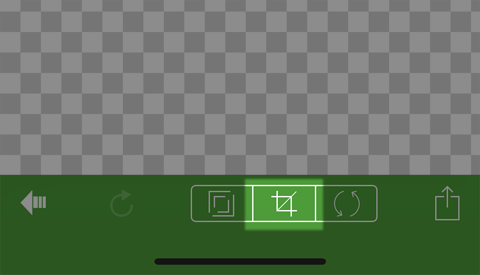
- 初回のみ、「切り抜きの設定」が必要です。「Custom」をタップします。(「Custom」を使わずに画像上をドラッグすると、直接切り抜き範囲を指定することも可能)

- 「+」をタップ。
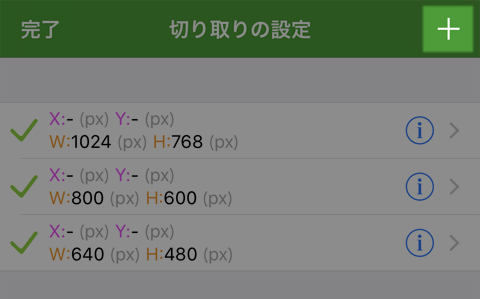
- 開始位置の X は「276」、Y は「0」
サイズの幅は「1884」、高さは「1062」と入力。
「完了」をタップします。

- 「完了」をタップ。
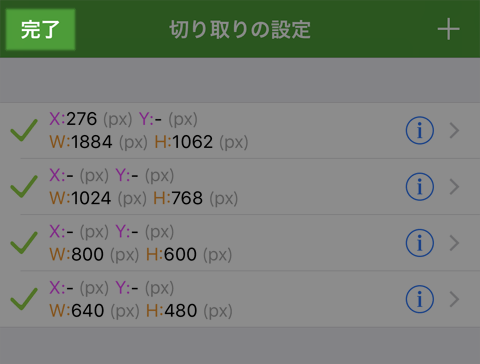
- 切り抜きの設定が追加されているので、それをタップ。
(次回以降は、追加済みのこのボタンをタップするだけでOK)
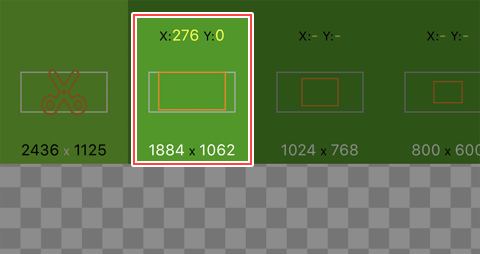
- 画像をダブルタップして切り抜きを実行。
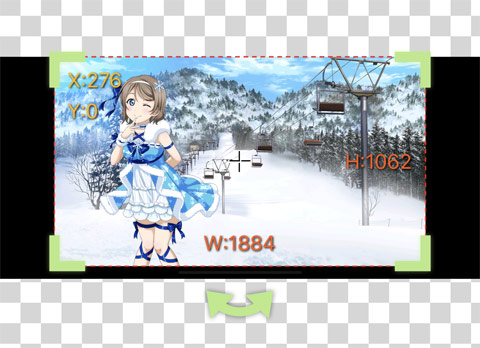
- ピッタリにトリミングできました。

- 画面下部の「ポップアップメニュー」ボタンをタップ。

- 「画像を保存」をタップ。

- トリミングした画像が iPhone に保存されます。

カード画像の切り抜きもやってみる
カード画像は、通常画面とアスペクト比が異なるため
ぴったりトリミングするには別の設定が必要です。
- 開始位置の X は「470」、Y は「0」
サイズの幅は「1495」、高さは「1062」と入力。

- 切り抜くだけだと画像が横向きなので、「回転」も行います。

- 「反時計回りに90度回転」します。
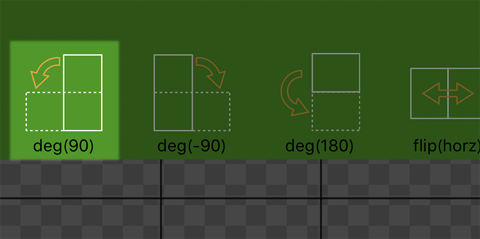
- ピッタリにトリミング&回転ができました。

今日、スクフェスがアップデートされプレイ画面が16:9になりました。
(タイトル画面は以前から16:9だったが、プレイ画面は3:2だった)
あと少し早く記事を書いていたら即古い情報になってしまうところでした。
危なかったです(笑)
EverClipper は、スクフェス以外のスクリーンショットのトリミングにも便利です。
無料なので iPhoneX を使っている人はダウンロードしてみて下さい。






コメント